Windows 10da çalışmayan işlev tuşlarını düzeltin

Fn fonksiyon tuşları bazı donanım özelliklerini daha hızlı ve kolay bir şekilde kontrol etmenizi sağlar.
Windows Güvenlik Duvarı, Windows bilgisayarınızın güvenliğini sağlamaktan sorumludur. Bilgisayarınıza saldıran kötü amaçlı veri akışlarını filtreleyecek ve engelleyecektir. Ancak bazen bazı işlevleri gerçekleştirmek için güvenlik duvarını kapatmanız gerekebilir. Bu gibi durumlarda Win 10 güvenlik duvarını kapatmanın aşağıdaki 3 yolu işinize yarayacaktır.
Makalenin İçindekiler Tablosu
Aslında bu yöntem Windows 11, Windows 7 ve Windows 8'e de uygulanabilir. Adımlar şu şekildedir:
Adım 1 : Klavyedeki Win tuşuna basın veya Başlat düğmesine tıklayarak Başlat Menüsünü açın , ardından Denetim Masası yazarak arama yapın ve denetim masasını açın.
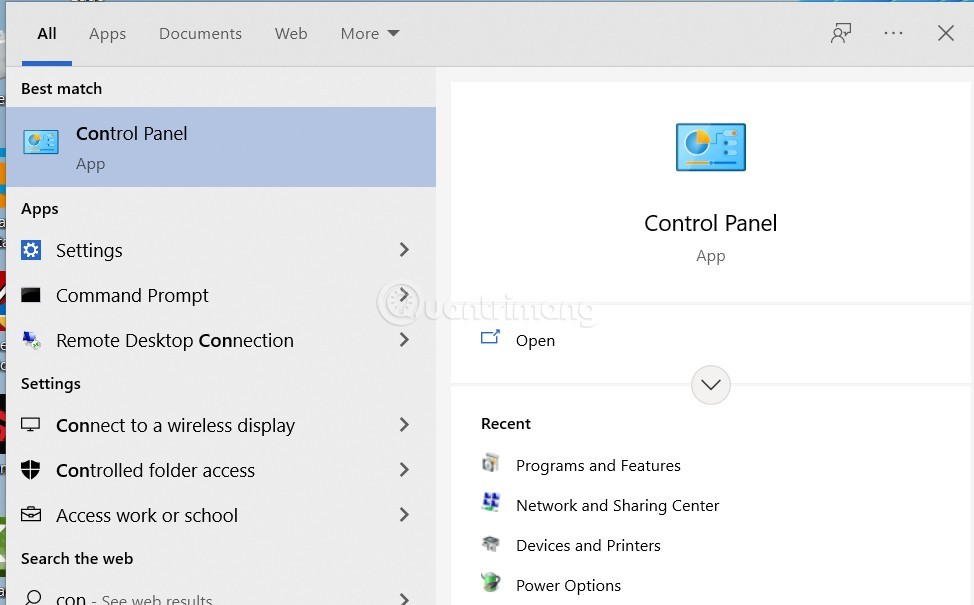
Adım 2 : Sistem ve Güvenlik'e tıklayın . Sistem ve Güvenlik'i görmüyorsanız, Görünüm'deki açılır menüye tıklayın ve görmek için Kategori'yi seçin .
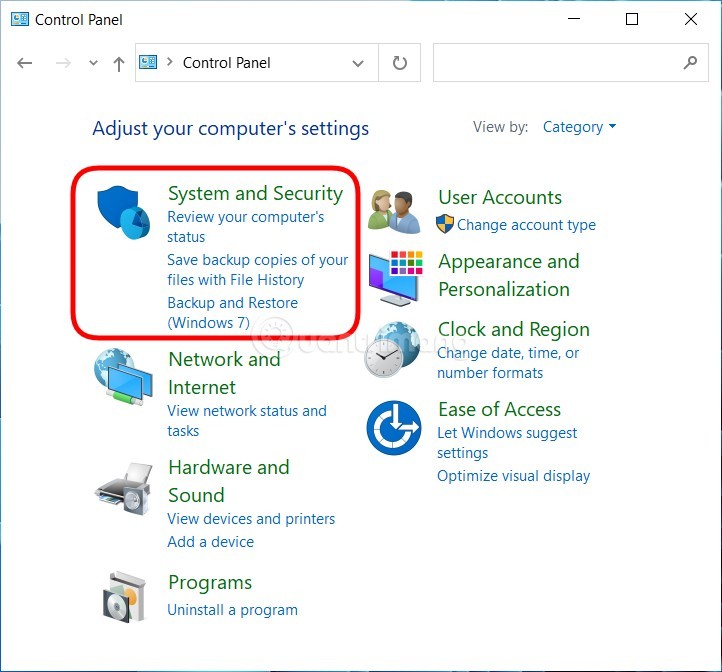
Adım 3 : Windows Defender Güvenlik Duvarı'na (veya Windows Güvenlik Duvarı) tıklayın .
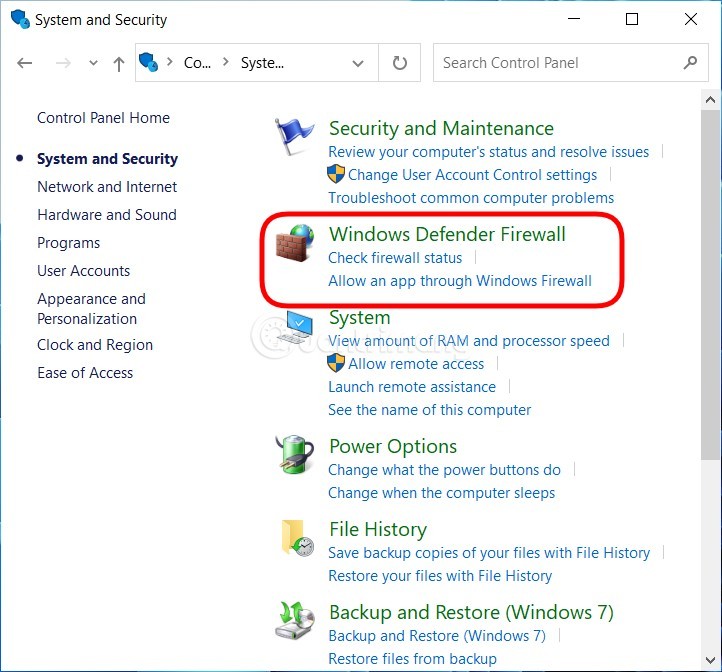
Adım 4 : Sol kenar çubuğunda Windows Güvenlik Duvarını aç veya kapat'a tıklayın (İpucu: Güvenlik duvarı ayarları ekranına CMD'de control firewall.cpl komutunu çalıştırarak veya Çalıştır'ı tıklayarak da erişebilirsiniz).
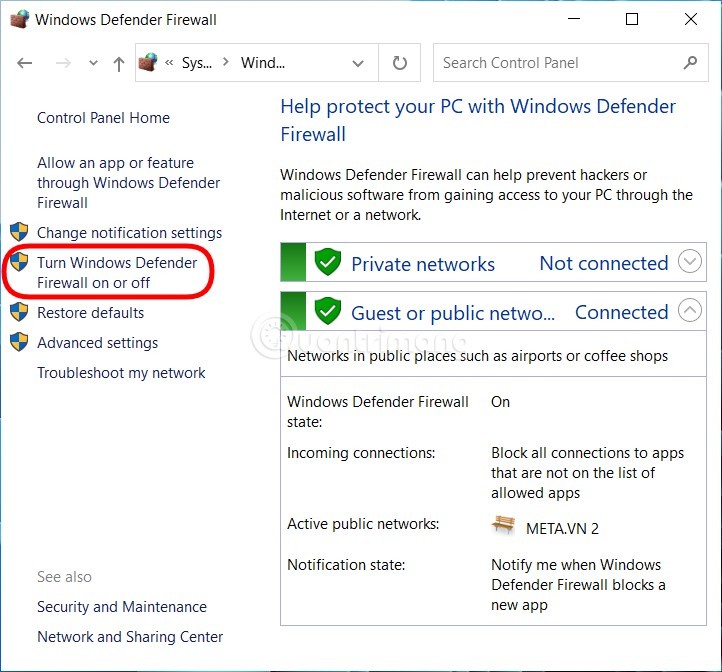
Adım 5 : Burada, Windows 10'da güvenlik duvarını kapatmak için Windows Güvenlik Duvarını Kapat (önerilmez) seçeneğini tıklayın. İhtiyaçlarınıza bağlı olarak güvenlik duvarını hem özel hem de genel ağlar için kapatabilir veya yalnızca bir ağ için kapatabilirsiniz.
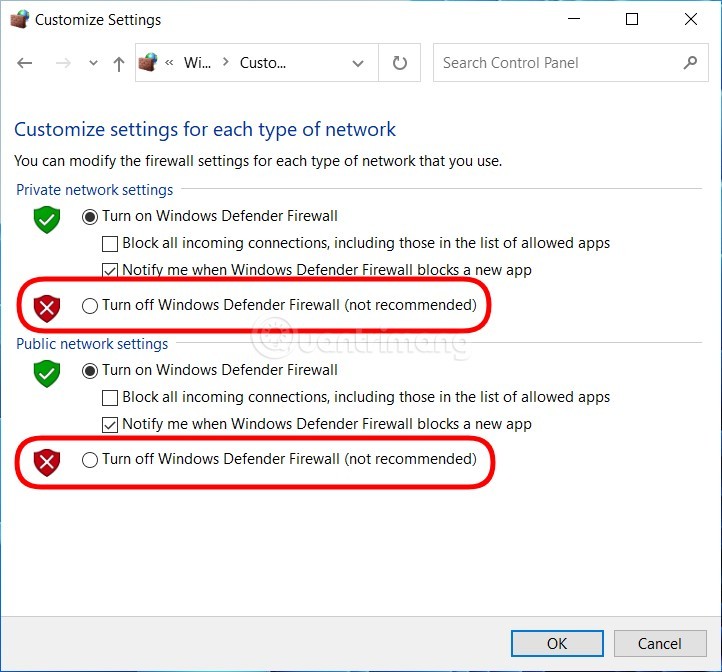
Adım 6 : Ayarları kaydetmek için Tamam'a tıklayın.
Temel olarak bu yöntem hem Windows 10 hem de Windows 11 için kullanılabilir.
Adım 1 : Klavyedeki Win tuşuna basın veya Başlat düğmesine tıklayarak Başlat Menüsünü açın , ardından Windows Güvenliği yazarak Windows koruma yazılımını arayın ve açın.
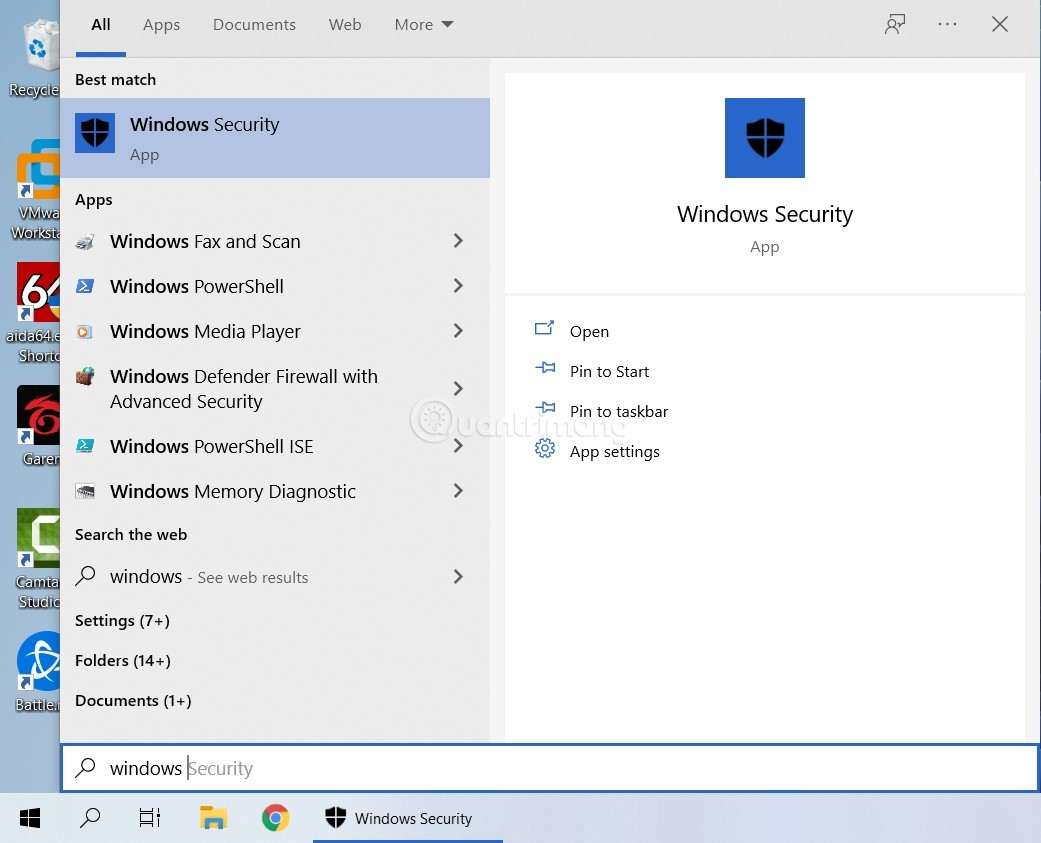
Adım 2 : Güvenlik Duvarı ve Ağ Koruması'na tıklayın .
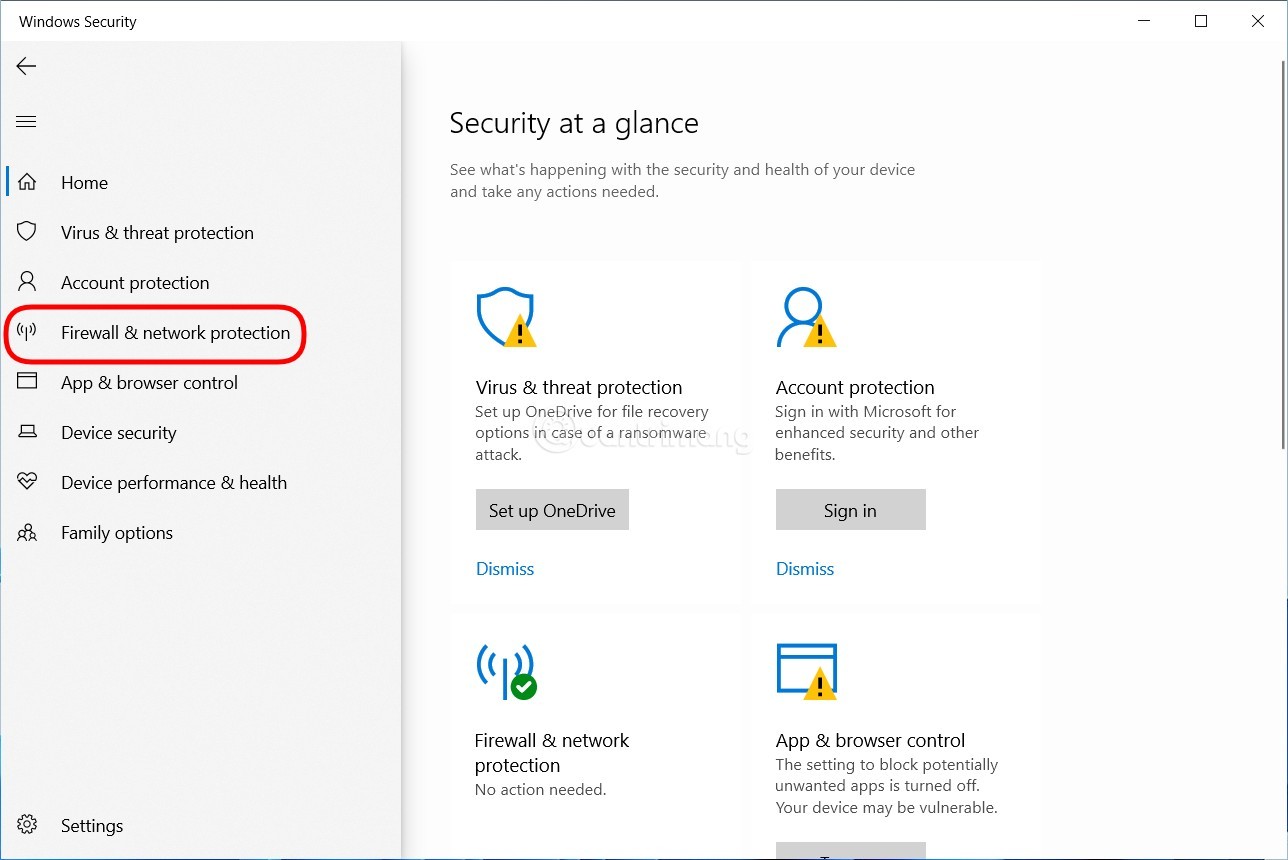
Adım 3 : Etki alanı ağı, özel ağ ve genel ağ olmak üzere üç ağ arasından güvenlik duvarını devre dışı bırakmak istediğiniz her ağa tıklayın veya hepsini devre dışı bırakmak istiyorsanız üçüne de tıklayın.
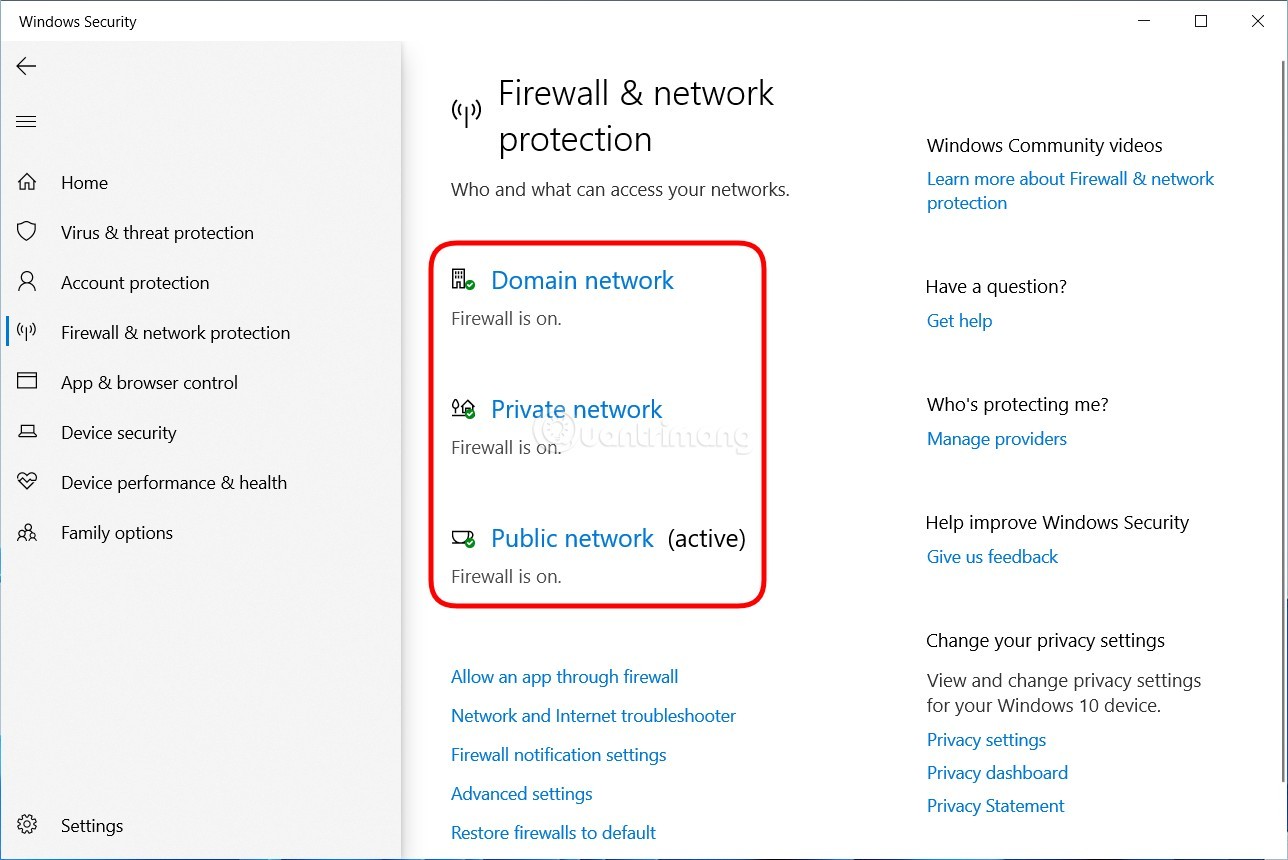
Adım 4 : Kapatmak istediğiniz ağa tıkladıktan sonra Microsoft Defender Güvenlik Duvarı bölümündeki anahtarı Açık'tan Kapalı'ya getirin , üç ağı da kapatmak istiyorsanız işlemi üç ağ için de tekrarlayın .
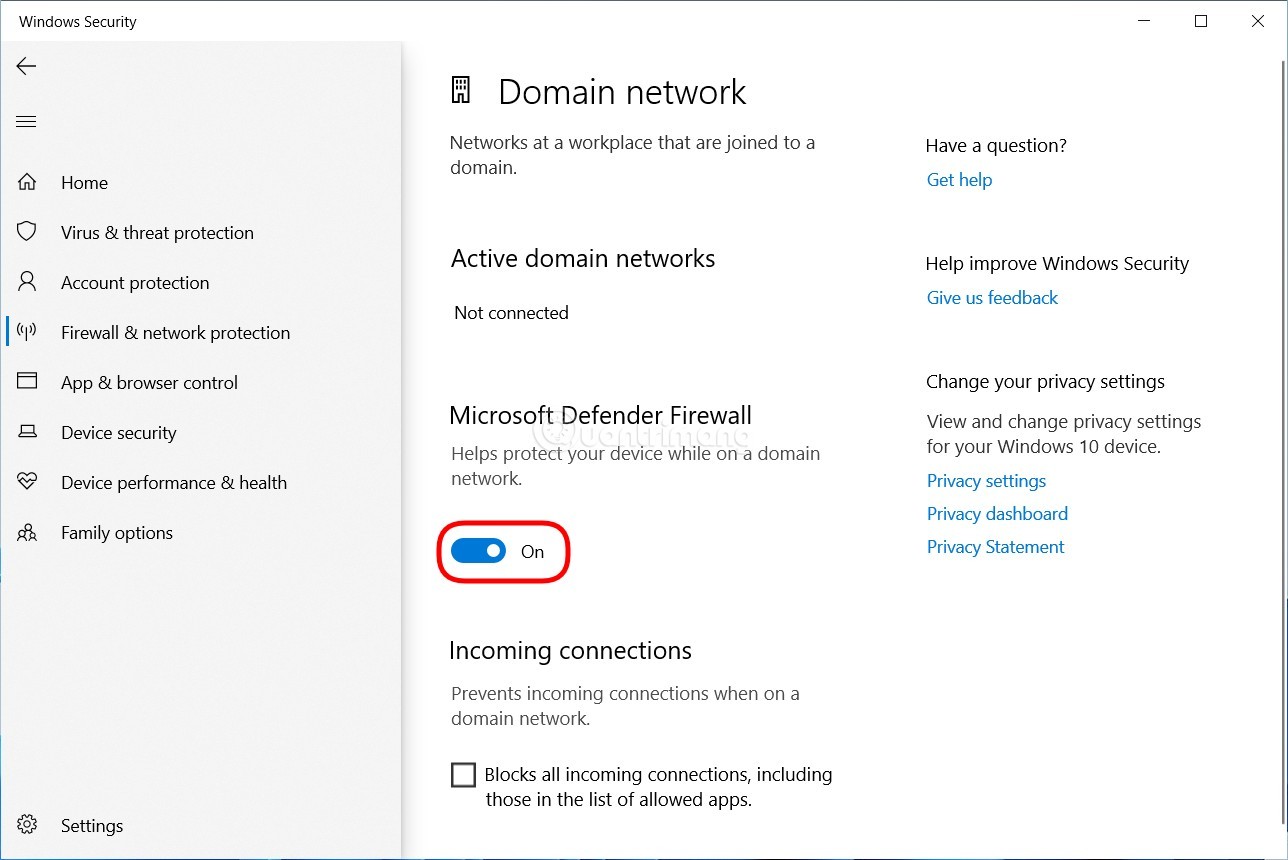
Yani Windows 10'da güvenlik duvarını kapattınız. Güvenlik duvarını tekrar açmak için 1. adımdan 4. adıma kadar Kapalı yerine Açık'ı seçmeniz yeterli.
Cmd ve komutlara aşina olanlarınız veya kendinizi bir hacker gibi hissetmek isteyenler, Windows 10'da güvenlik duvarını kapatmak için komutu kullanabilirler. İşte nasıl:
Adım 1 : Klavyedeki Win tuşuna basın veya Başlat düğmesine tıklayarak Başlat Menüsünü açın , ardından cmd yazarak arayın ve Komut İstemi penceresini açın . Yönetici olarak açmayı unutmayın.
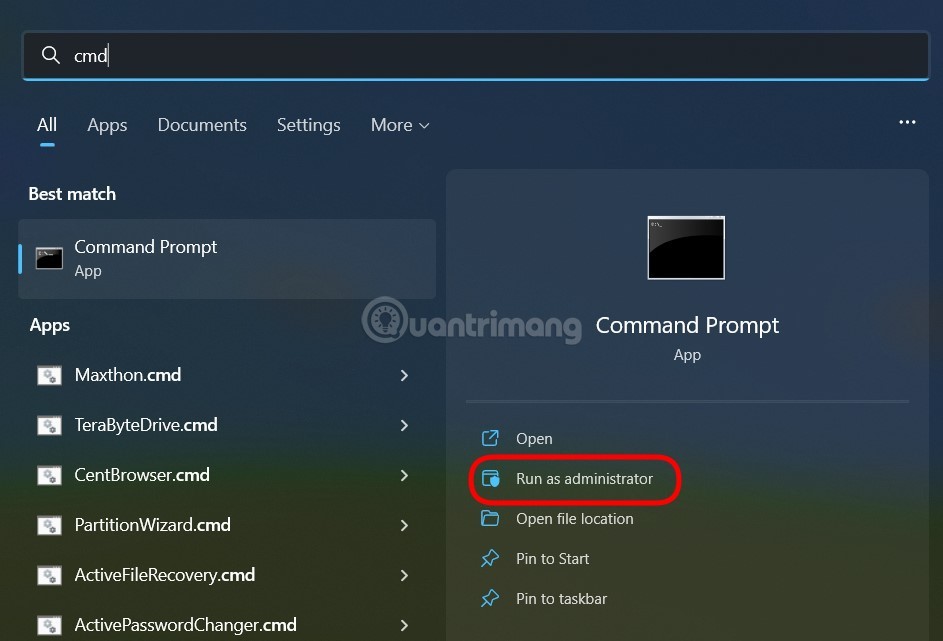
Adım 2 : Güvenlik duvarını kapatmak için Komut İstemi'ne aşağıdaki komutu girin ve Enter'a basın:
netsh advfirewall set allprofiles state off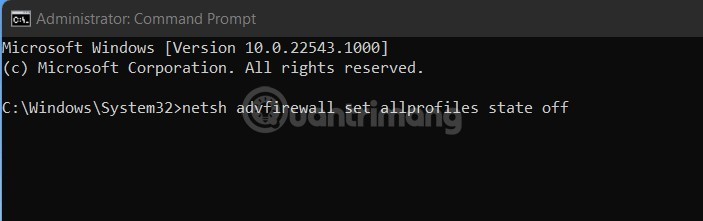
Adım 3 : Yeniden etkinleştirmek istiyorsanız, Komut İstemi'ne aşağıdaki komutu girin ve Enter'a basın:
netsh advfirewall set allprofiles state onWin 10'da güvenlik duvarını açıp kapatmak için ihtiyaç duyabileceğiniz diğer bazı komutlar:
İyi şanlar!
Fn fonksiyon tuşları bazı donanım özelliklerini daha hızlı ve kolay bir şekilde kontrol etmenizi sağlar.
Bu yerinde olmayan gösterge genellikle BitLocker şifrelemesinin devre dışı bırakıldığı, bir güncellemenin yeniden başlatma gerektirdiği veya bir aygıt yazılımı yükseltmesinin beklendiği anlamına gelir.
Windows 10'da Bilgisayar Özellikleri'ni (veya Sistem Özellikleri'ni) açmak için aşağıdaki 6 yöntemden birini kullanabilirsiniz.
Misafir Wi-Fi ağınızı düzgün bir şekilde kilitlediğiniz takdirde, başka hiçbir bilgi paylaşmadan İnternet bağlantınızı tüm ziyaretçilerinizle paylaşabilirsiniz.
Bu yazımızda WebTech360 sizlere Windows 11'de güvenlik duvarını nasıl kapatacağınızı anlatacak.
Bilgisayarınızı ilk aldığınızda saniyeler içinde açılıyor ve rüya gibi çalışıyordu. Ancak zamanla işler değişti.
Bu belge .tmp dosyalarının nasıl silineceğiyle ilgilidir, internet geçmişinizi veya tarayıcı önbelleğinizi nasıl temizleyeceğinizle ilgili değildir.
Performansı optimize etmek, pil tasarrufu yapmak ve RAM tüketimini azaltmak için Windows 11 arka plan uygulamalarını kapatabilirsiniz.
VPN kurulumu Windows 11 bilgisayarınızın daha güvenli kalmasına yardımcı olacaktır.
Windows, bilgisayarınızın arayüzünü özelleştirmek, konforu artırmak ve hatta her şeyi tamamen eller serbest olarak çalıştırmak için ideal olan bir dizi kullanışlı erişilebilirlik seçeneği sunar.
Microsoft, Windows 10'a Ayarlar adlı yeni bir uygulama entegre etti. Bu Ayarlar uygulaması, Microsoft tarafından klasik Denetim Masası uygulamasının yerini almak üzere oluşturulan bir Metro uygulamasıdır.
Sistemdeki büyük klasörler, sistem alanının çoğunu tüketen suçlulardan biridir. Sildikten sonra oluşturduğunuz birçok klasör, bir süre sonra geri gelecektir. Belki de bunlar, silmeye çalıştığınız gereksiz klasörlerdir.
İnternet servis sağlayıcınız tarafından sağlanan varsayılan DNS sunucusu yavaş, güvensiz veya güvenilmez görünüyorsa, kullanmak zorunda değilsiniz. Windows 11 bilgisayarınızda DNS sunucusu ayarlarını nasıl değiştirebileceğiniz aşağıda açıklanmıştır.
GodeMode, Windows Ana Denetim Masası'nın kısayolu olarak adlandırılır. GodMode (veya Tanrı Modu), Windows işletim sisteminizdeki her şeyi ayarlamanıza ve erişmenize olanak tanıyan bir denetim masasıdır.
TP Link modemin şifresini veya WiFi adını değiştirmek için kullanıcıların bu modem hattının adresine giriş yapmaları gerekir. Peki, TP Link modem giriş adresi nedir?













